您现在的位置是:首页 >技术杂谈 >【美区Apple ID】美区Apple ID的注册教程,无需信用卡、无需科学上网网站首页技术杂谈
【美区Apple ID】美区Apple ID的注册教程,无需信用卡、无需科学上网
一、前言
有一些软件或者游戏在App Store上会分区上架,而国区没有的话,我们只能通过外区 ID 登录之后才能进行下载
二、准备工作
- 一个全新邮箱(指从没注册过Apple ID的邮箱)
- 一个能接收短信的国内手机号
- 美国地址、邮编等信息,网址:https://www.shenfendaquan.com/
- 无需代理工具
三、开始注册
1、 Apple ID 注册页面:https://appleid.apple.com/account
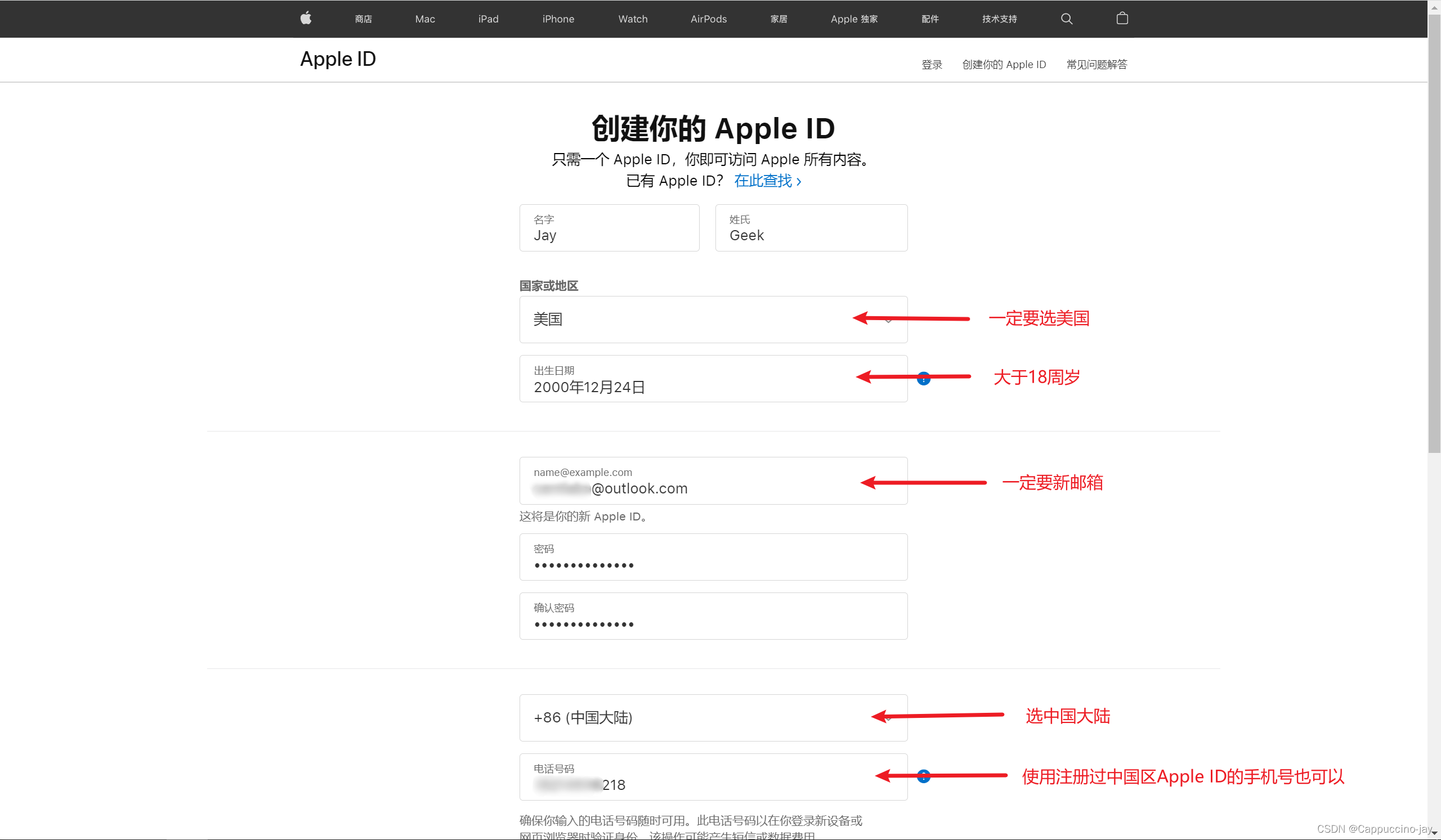
注意以下四点可以避免很多问题:
-
出生日期:一定要设置成大于 18 周岁的日期,否则会导致部分应用由于年龄限制无法使用。
-
电子邮件:建议新注册一个全新的从未注册过 Apple ID 的邮箱,比如 outlook 邮箱。
-
密码:设置密码时,密码中不要包含有名字、生日、邮箱中的信息,否则会卡在验证码那一步。
-
手机号码:亲测,注册过中国区 Apple ID 的手机号码可以用来注册美区账号,不会产生冲突。
2、继续填写相关信息,填写完成最后点「继续」
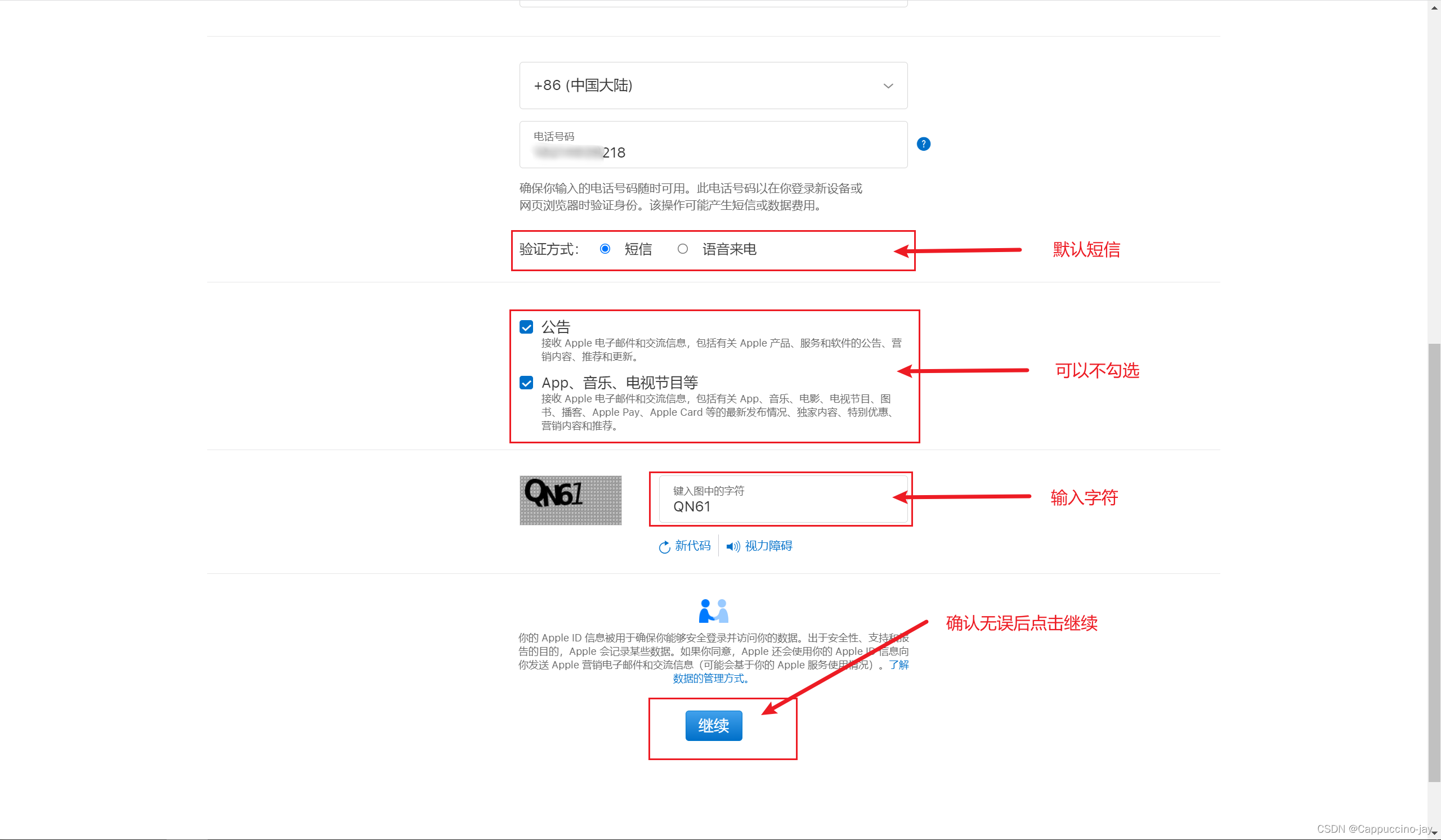
3、然后会分别验证你的电子邮箱和电话号码,输入收到的验证码后点击「继续」
电子邮件:
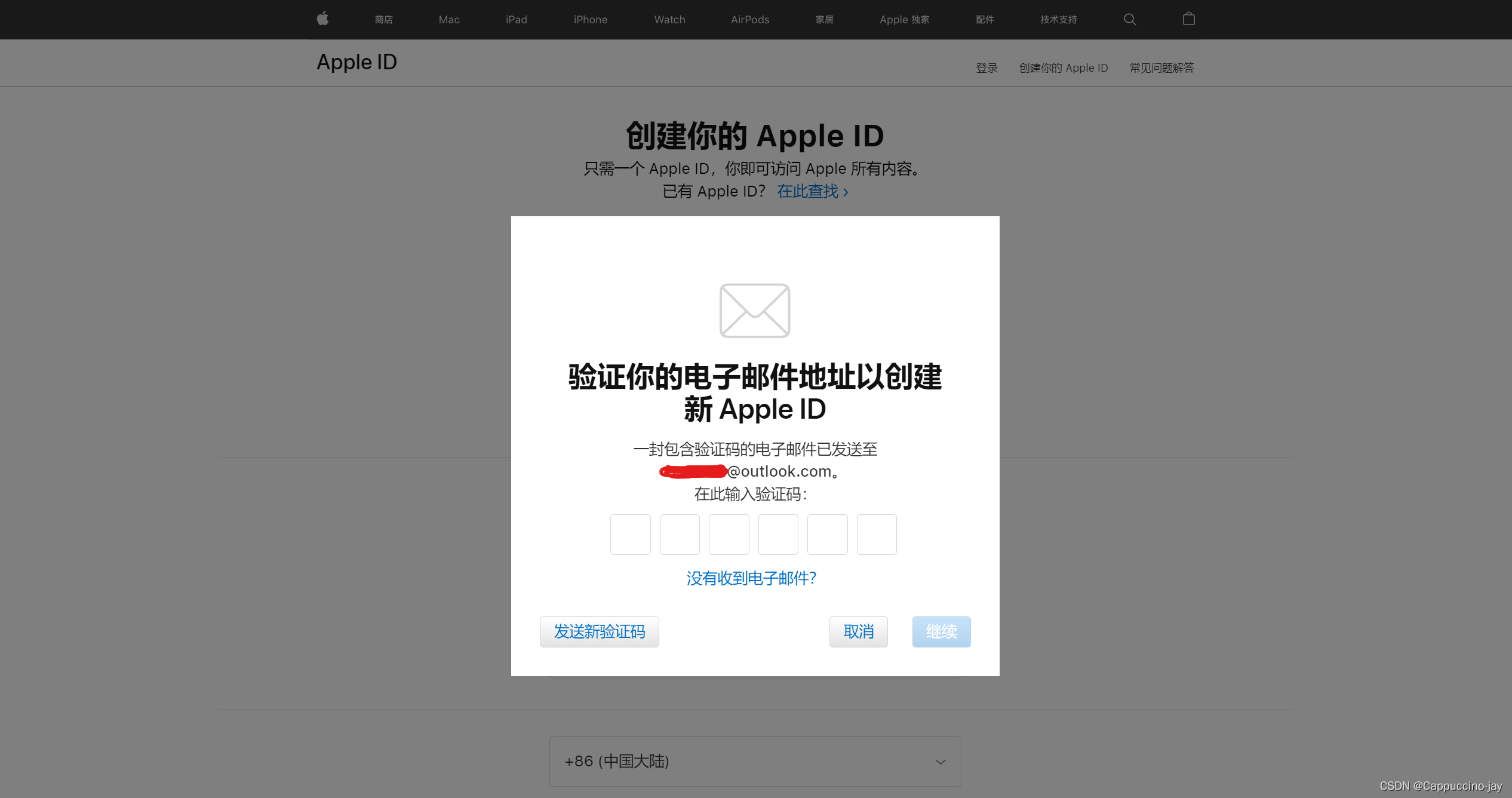
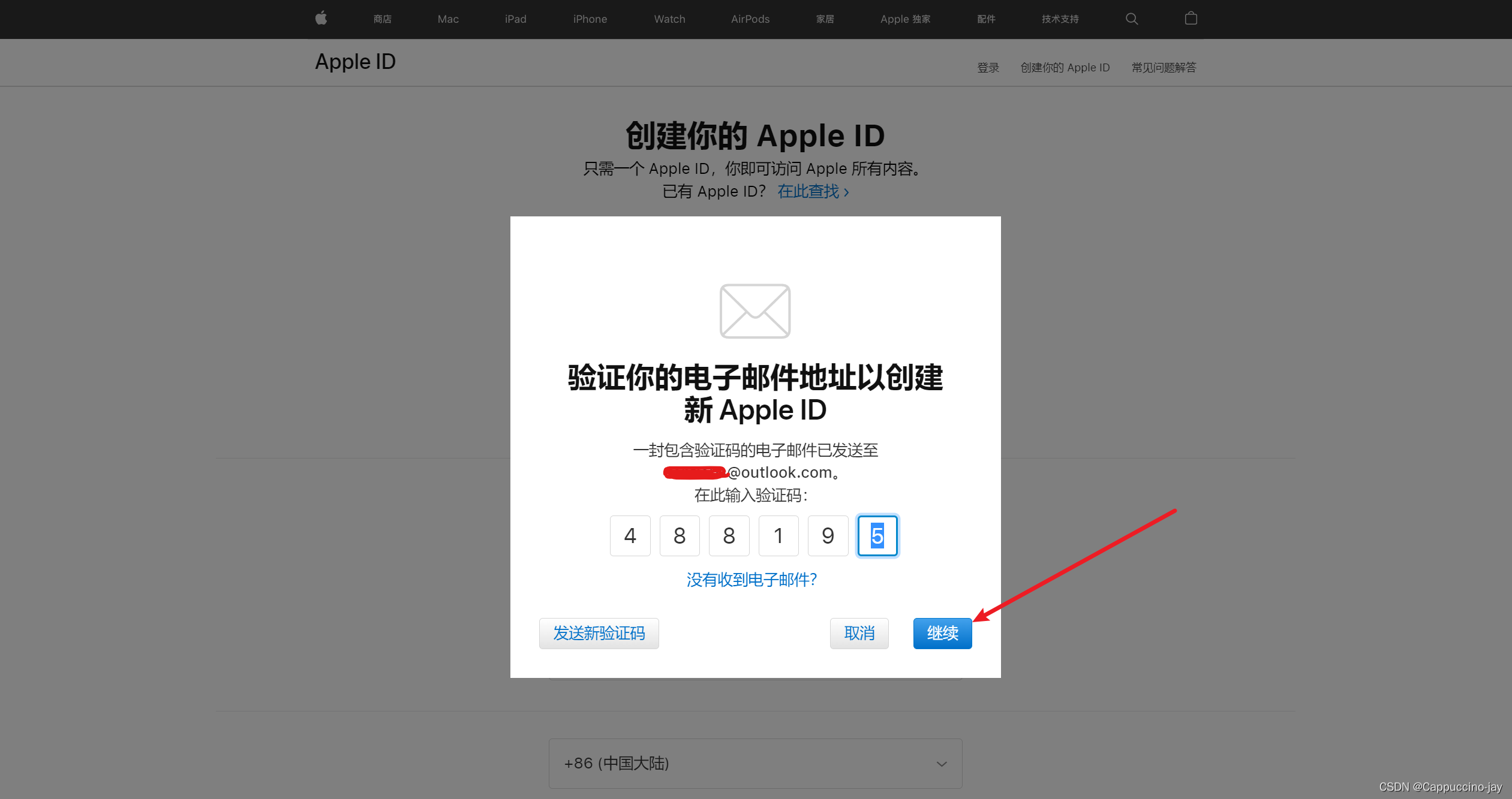
电话号码:
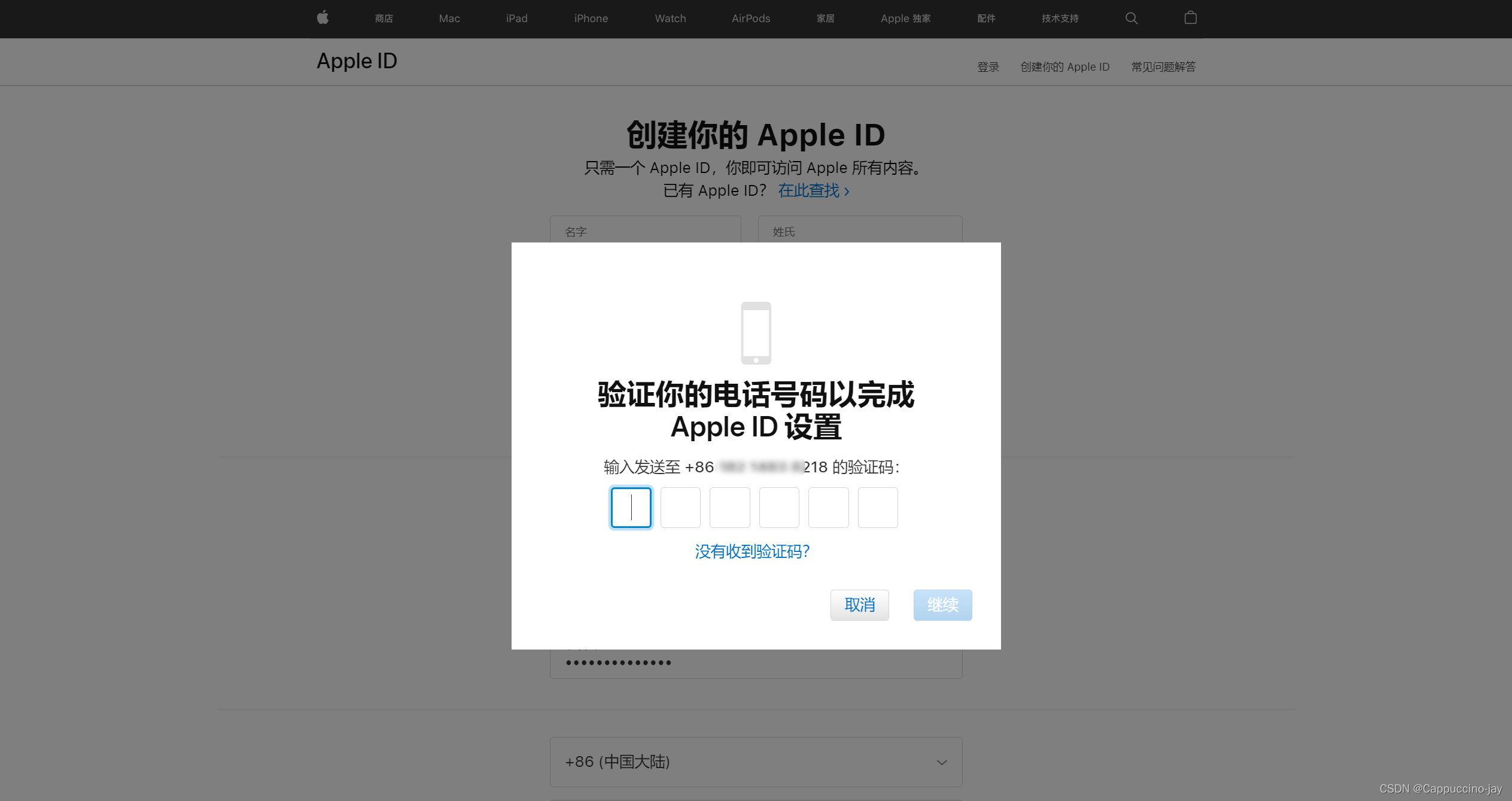

4、最后,完成以上验证步骤后,会到下面的这个界面。到这里已经完成了账号的注册了,但是还需要『激活』才能正常下载软件。
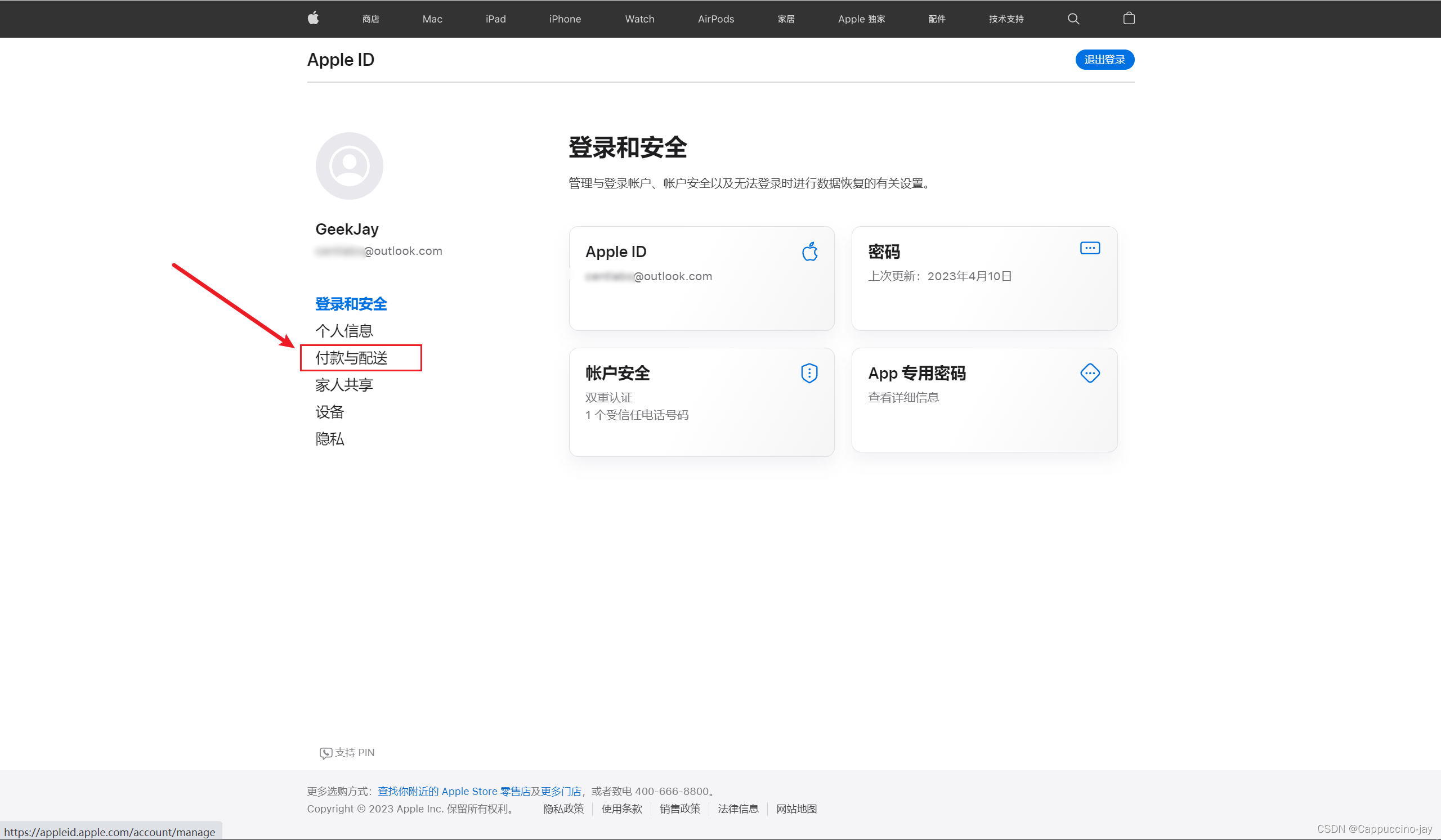
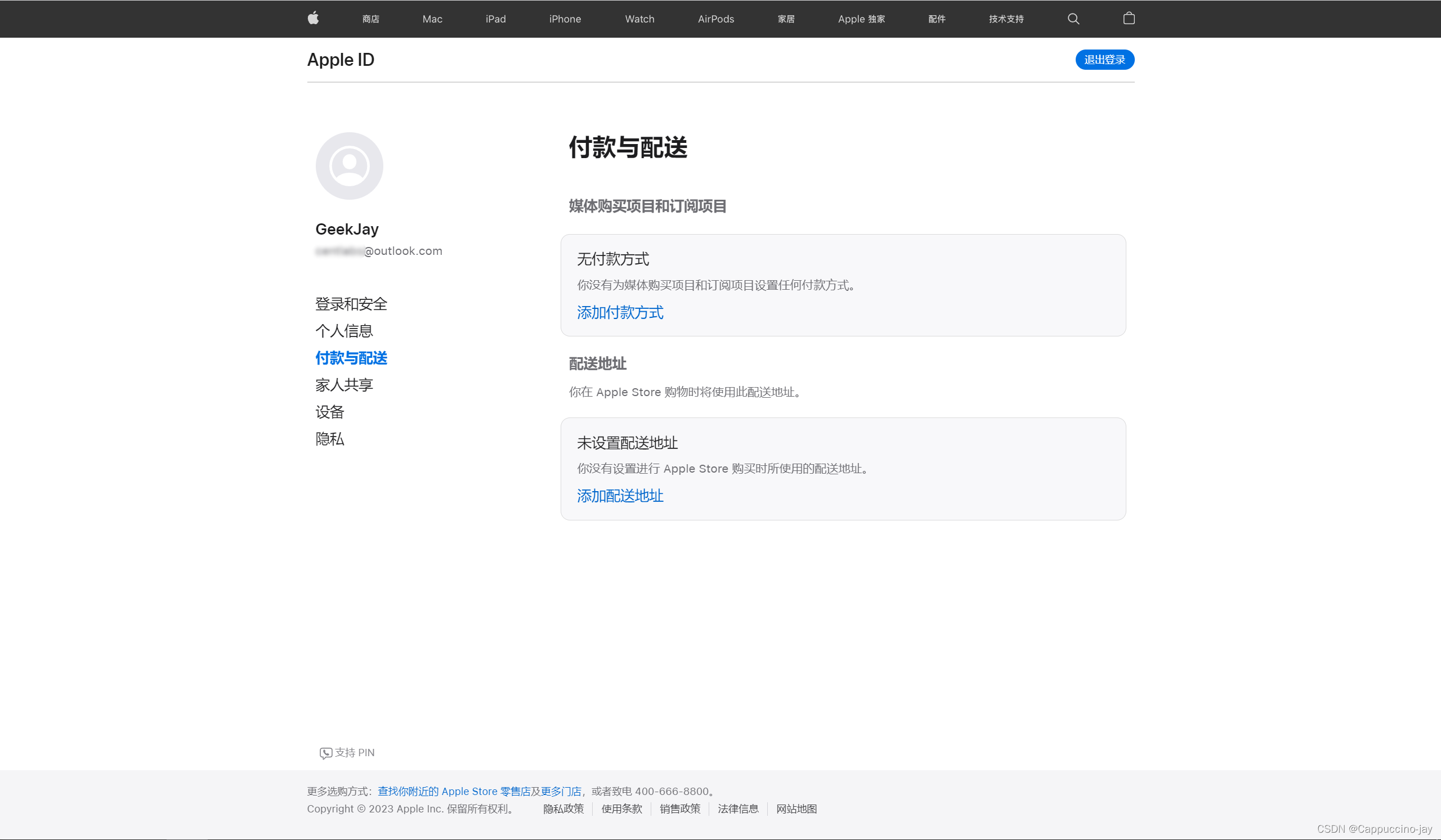
四、账号激活
1、手机打开 App Store 并退出自己的 Apple ID 账号:点击右上角「头像」,然后拉到界面最底部,点击「退出登录」
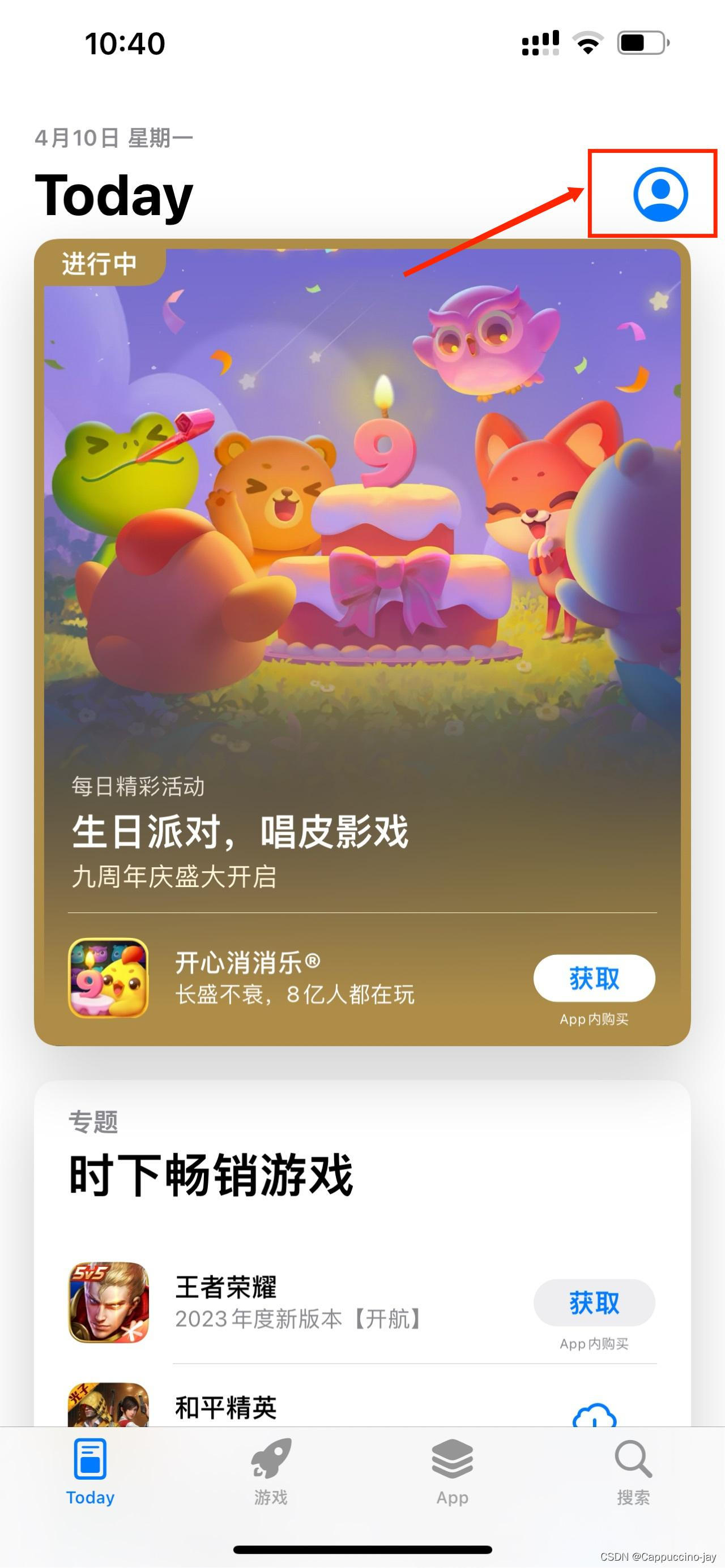
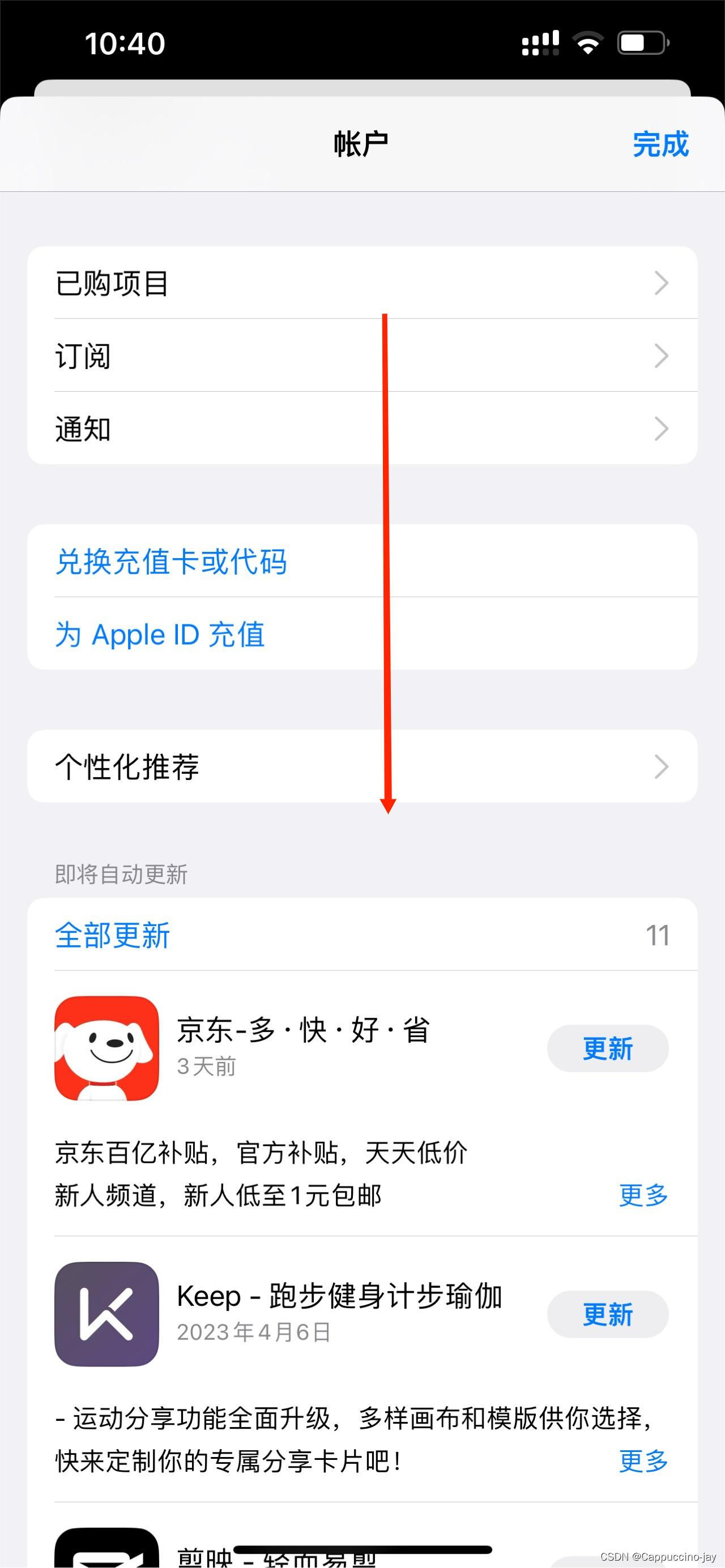

2、登录自己刚刚注册的 Apple ID 账号,手机会收到双重认证的验证码,填写验证码点「下一步」,这时会弹出一个窗口,点「检查」按钮。

输入Apple ID和密码,然后点击登录
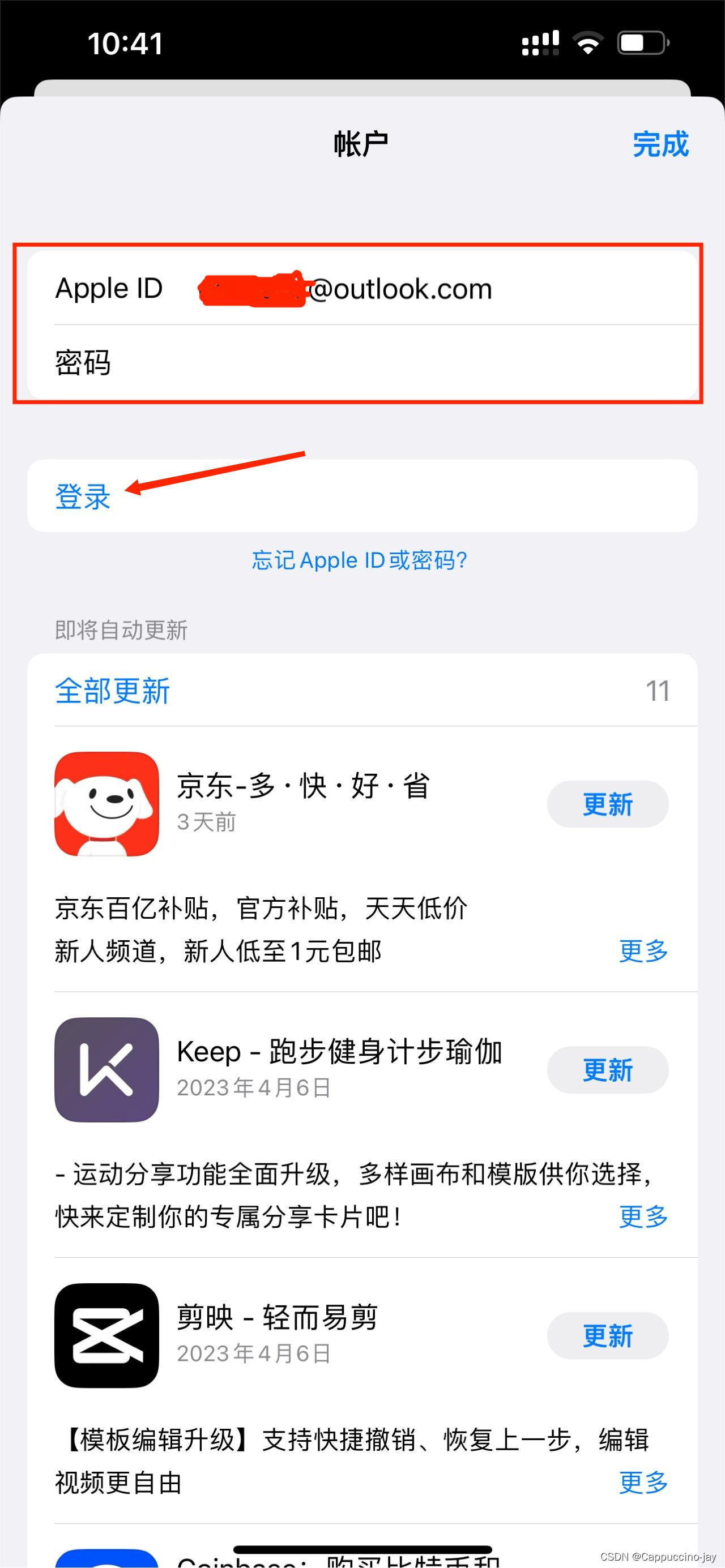
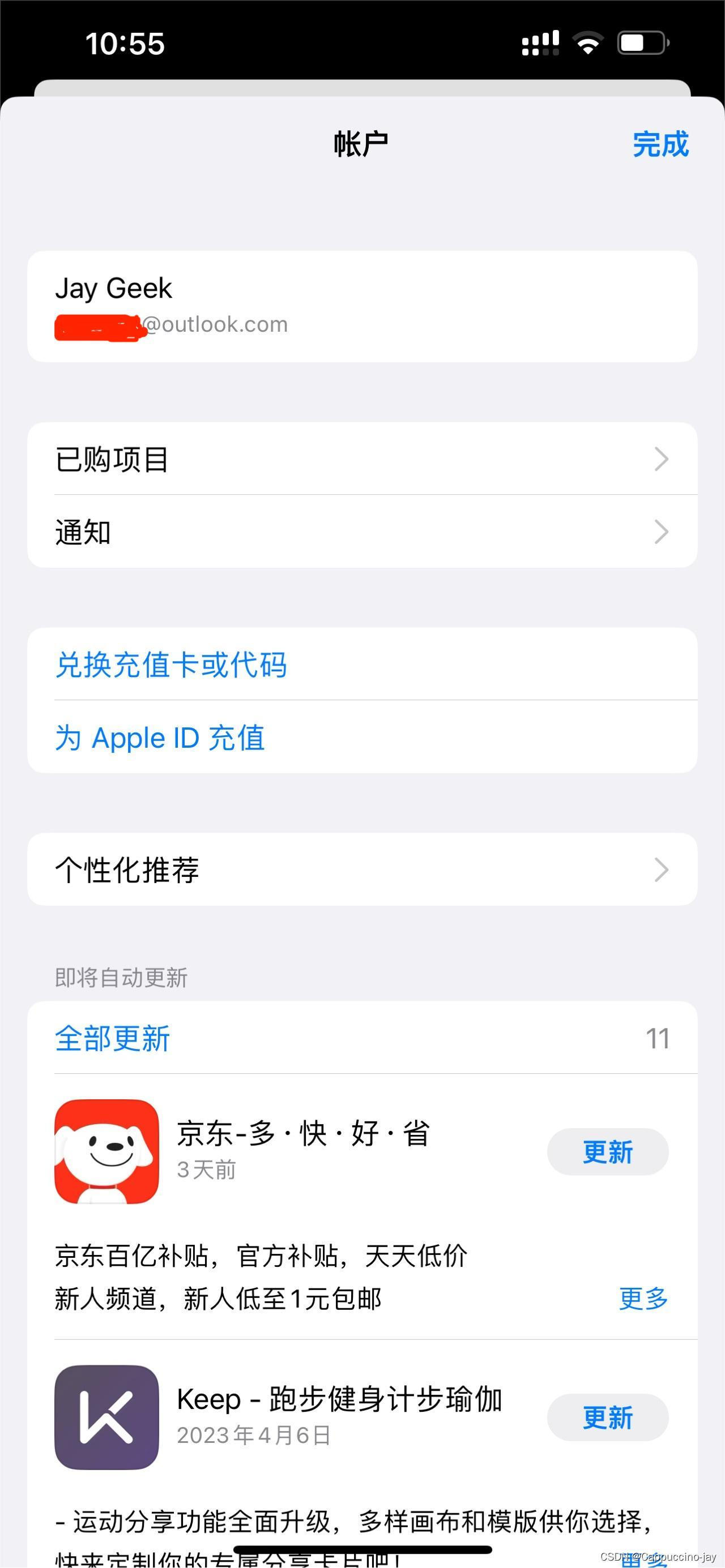
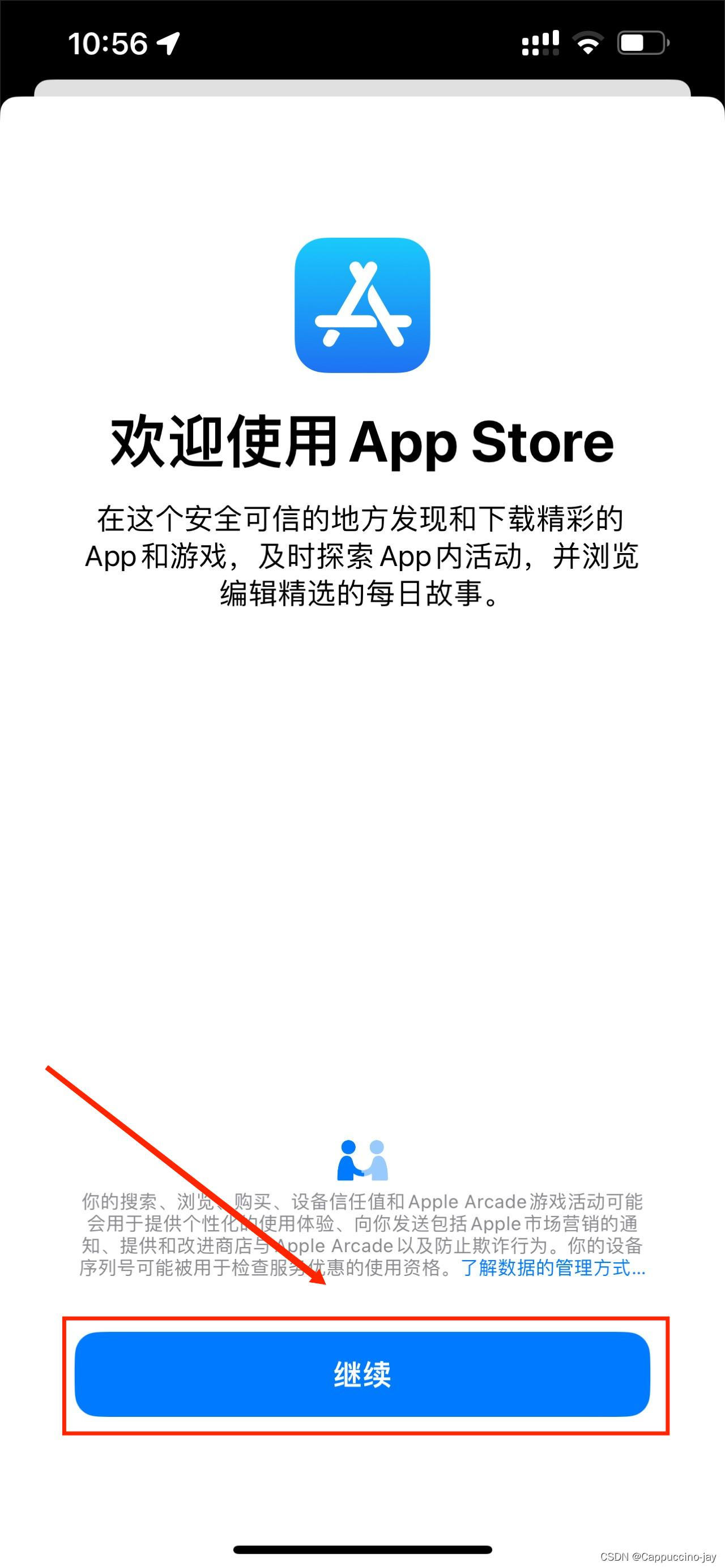
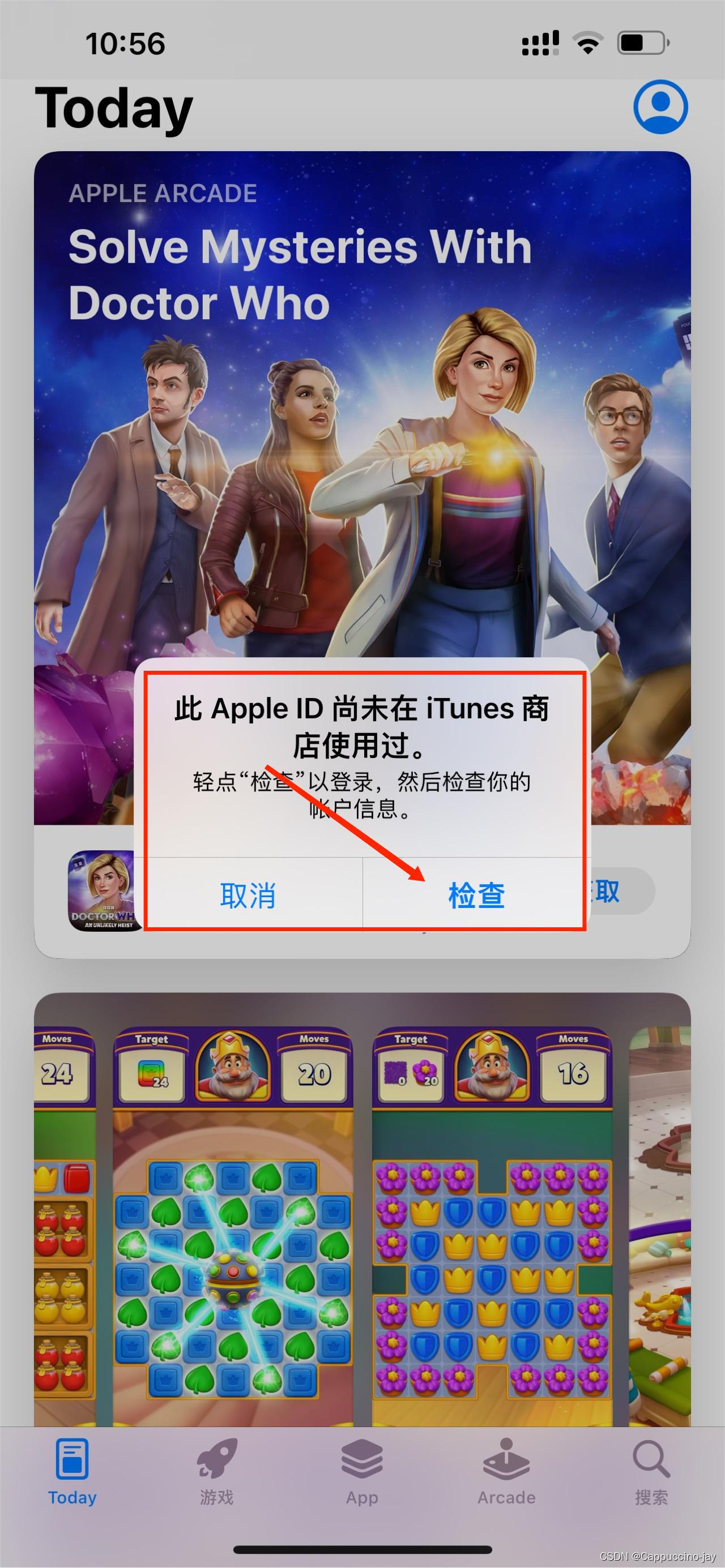
3、 点击「同意条款与条件」按钮,再点击右上角「下一页」。付款方式这一栏『不要点』,不然需要重新激活。
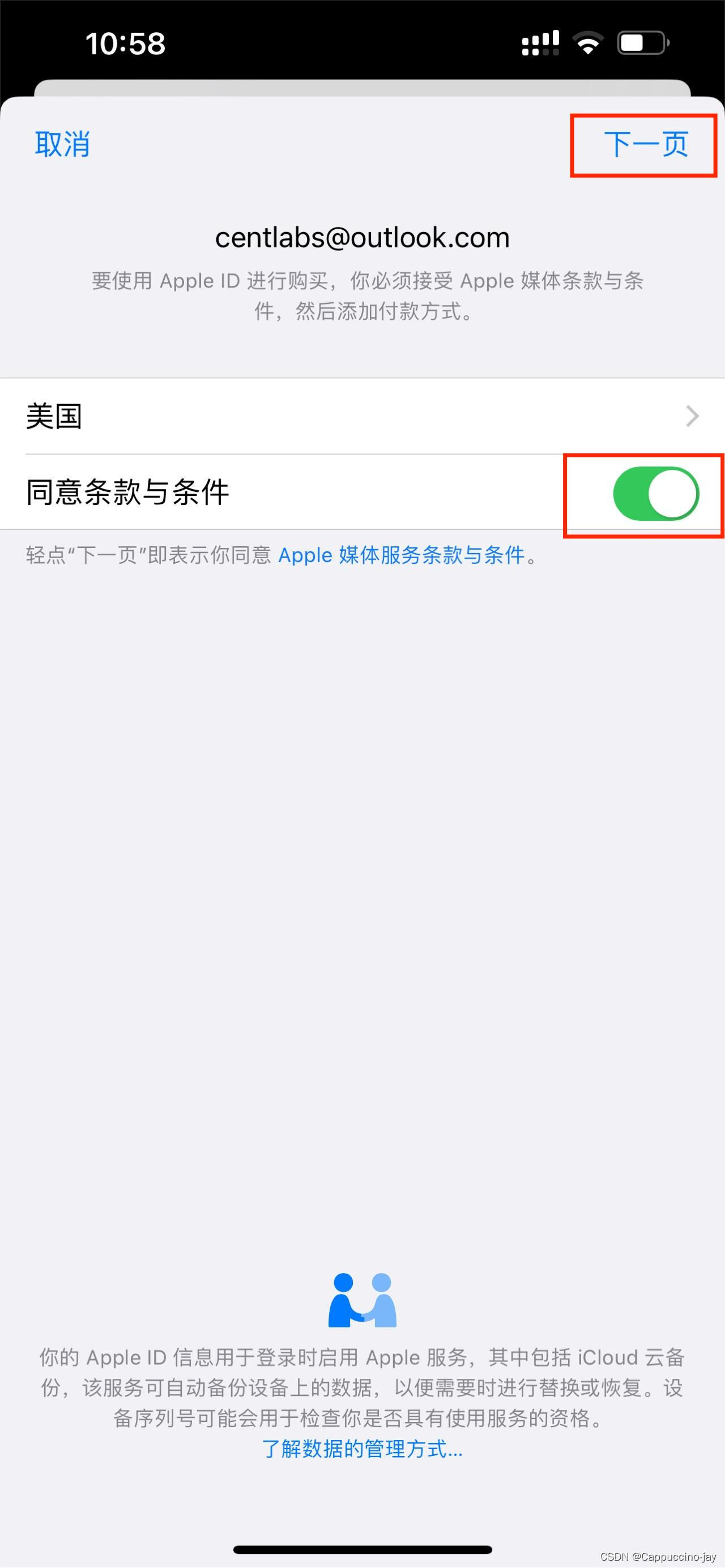
4、地址信息在网址:https://www.shenfendaquan.com/ 获取。填写完后点右上角「下一页」,然后就成功了
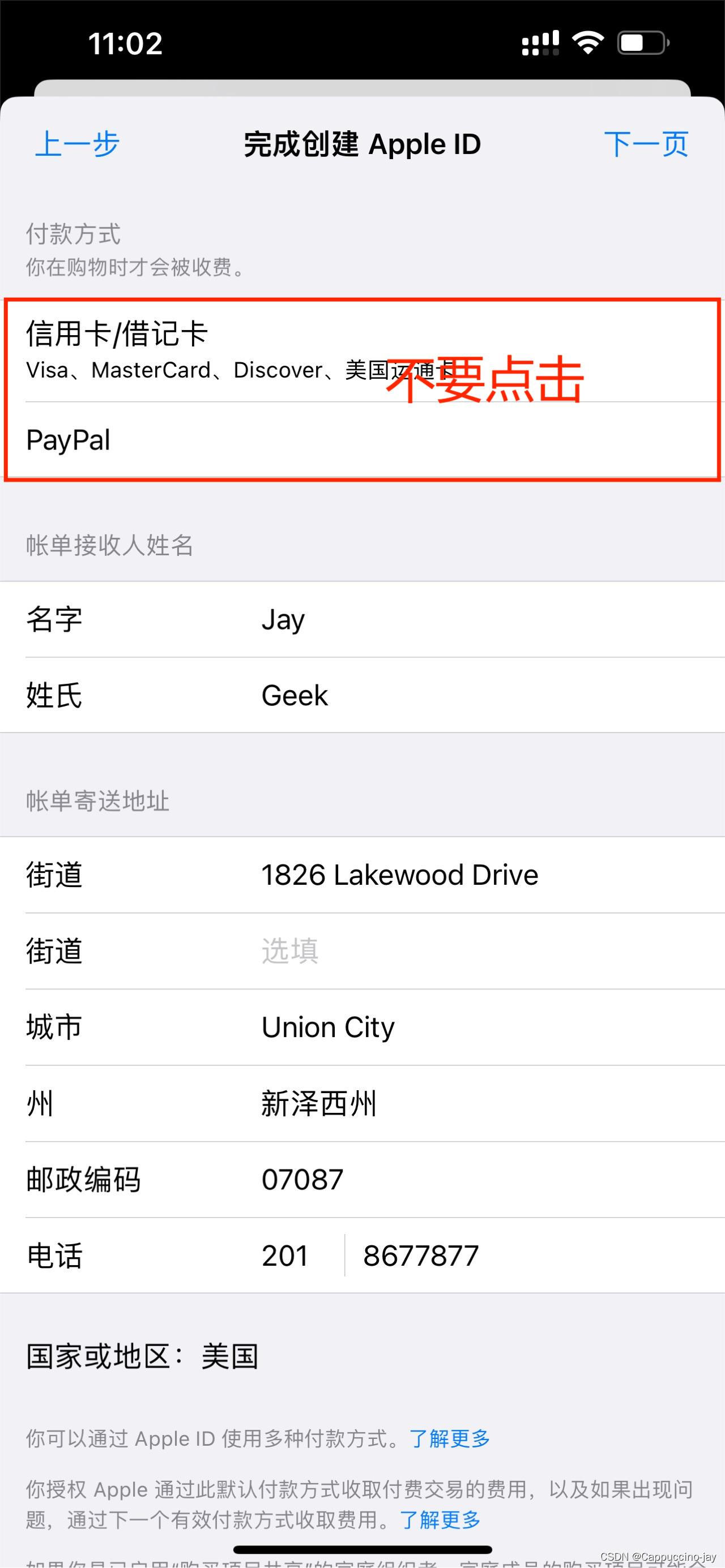
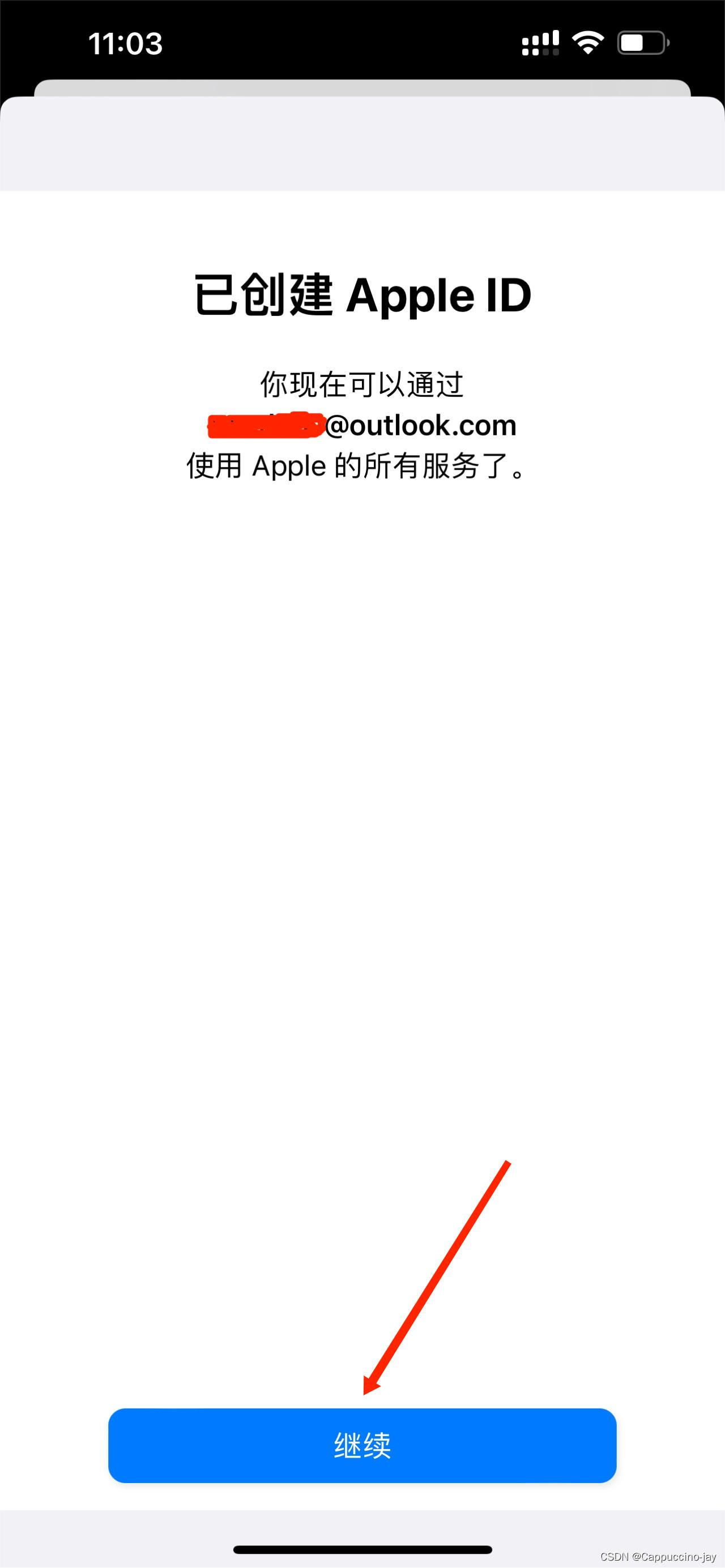
5、以上全部步骤完成后,就可以使用美区 Apple ID 账号开始下载了。

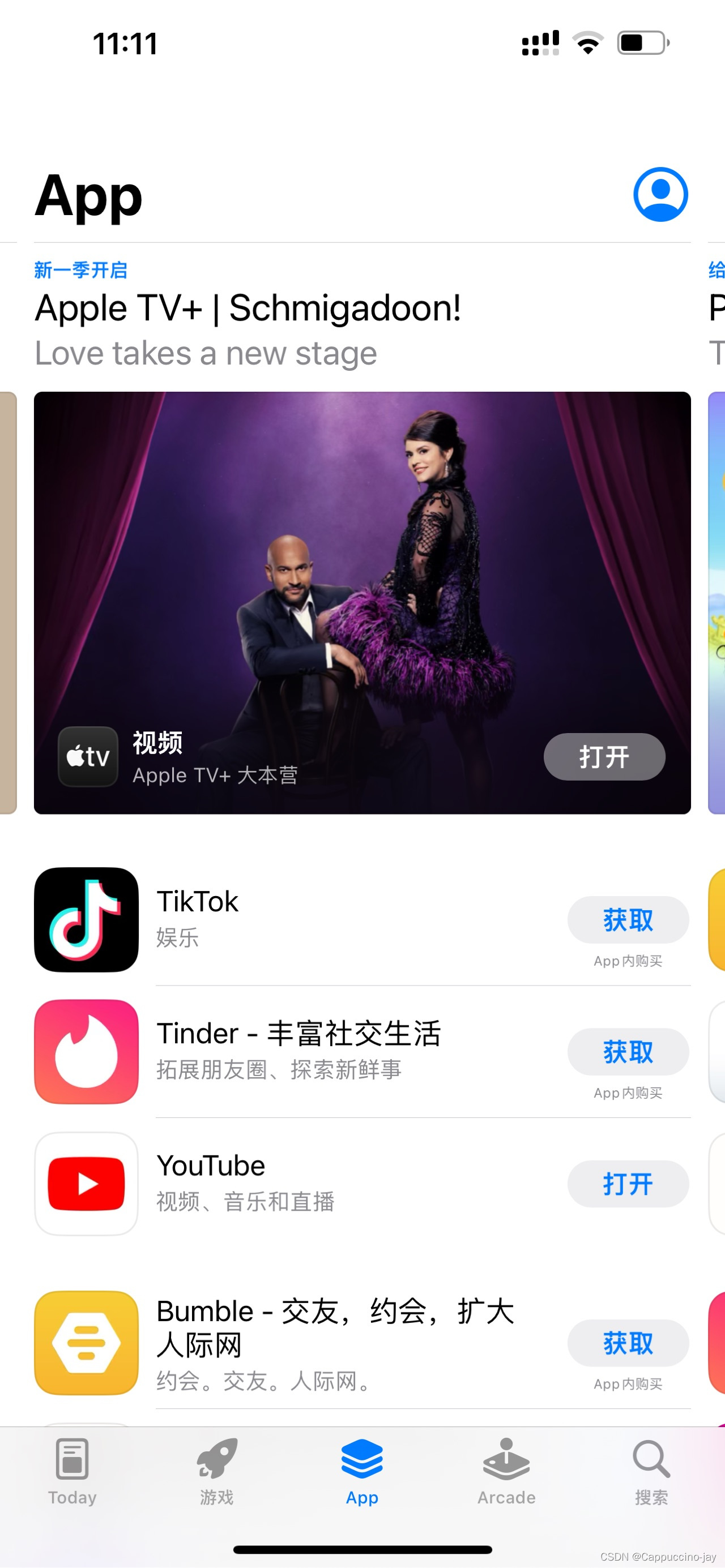
五、需要注意的地方
- 设置密码时,密码中不要包含前面填写的名字、生日、邮箱中的任何信息,否则可能会卡在验证码那一步,总之就是密码尽量原创一个。
- 不要在「设置」中登录美区Apple ID,以免造成不必要的麻烦。下载美区 App 只需在 App Store 中登录即可,下载完后再换回国区账号即可,对 iCloud 等不会有任何影响。
- 如果你有在用Apple Music,切换成美区后会导致已下载的歌曲全被清空。
- 建议不要把美区 Apple ID 当成主力账号,需要下美区应用时登录就行了,以免出现啥问题。
六、其他问题汇总
➊ 手机号码提示错误怎么解决?
答:看看复制的号码是不是开头有数字"1"或者"+1",有的话去掉即可。
➋ 更新 App 的时候显示账号被锁定,但可以下载未下载过的 App 是什么原因?
答:因为你更新的这个 App 之前是用其他 Apple ID 下载的,所以这个 App 是和你之前下载时的那个 Apple ID 绑定在一起的,所以出现被锁定的提示是原先账号出了问题,和当前账号没关系。解决方法很简单,把 App 卸载重新安装即可。
➌ 邮编错误怎么办?
答:估计是地址生成器网站数据库中的部分邮编有误,多生成几份地址试试即可。
➍ Your request could not be completed at this time 怎么办?
答:应该是地址生成器生成的号码有问题,电话是 xxx-xxx-xxx 的正常,而 +1xxx-xxx-xxx 就不行。解决方法就是去掉号码开头的"1"或者"+1"即可。
➎ Cannot be created at this time 怎么办?
答:切换成 4G、5G、或者换个浏览器、或者用电脑注册,或者次日再试试。
➏ 注册成功后,如何二次修改美区 Apple ID 的地址、姓名等信息?
答:进入美国苹果官网,拉到底部找到 manage your apple id,登录后即可修改,不懂英文的同学可借助翻译。
总而言之,创个美区 Apple ID 还是挺有必要的,可以下到许多国内没有上架的应用,和国区 Apple ID 两者互补,享受最全面的 App 下载体验。






 U8W/U8W-Mini使用与常见问题解决
U8W/U8W-Mini使用与常见问题解决 QT多线程的5种用法,通过使用线程解决UI主界面的耗时操作代码,防止界面卡死。...
QT多线程的5种用法,通过使用线程解决UI主界面的耗时操作代码,防止界面卡死。... stm32使用HAL库配置串口中断收发数据(保姆级教程)
stm32使用HAL库配置串口中断收发数据(保姆级教程) 分享几个国内免费的ChatGPT镜像网址(亲测有效)
分享几个国内免费的ChatGPT镜像网址(亲测有效) Allegro16.6差分等长设置及走线总结
Allegro16.6差分等长设置及走线总结